วิธีระบุและแก้ไขปัญหาการสำรองข้อมูล iCloud
เบ็ดเตล็ด / / February 12, 2022
บริการ iCloud ของ Apple ช่วยให้คุณง่ายและ สำรองข้อมูลอุปกรณ์ iOS ของคุณโดยอัตโนมัติ. คุณไม่จำเป็นต้องเชื่อมต่ออุปกรณ์กับคอมพิวเตอร์ แต่ข้อมูลของคุณยังปลอดภัย เมื่อการสำรองข้อมูลไม่ทำงาน คุณจะต้องแก้ไขปัญหา

ตรวจสอบให้แน่ใจว่าอุปกรณ์ของคุณกำลังสำรองข้อมูล
iPad และ iPhone ควรเตือนคุณหากไม่ได้สำรองข้อมูลไปยัง iCloud ในอีกไม่กี่สัปดาห์ข้างหน้า จะไม่ทำเช่นนี้หากคุณไม่ได้กำหนดค่าอุปกรณ์ของคุณสำหรับการสำรองข้อมูล iCloud ก่อน บางคนแค่คิดว่ามันอยู่ที่นั่นโดยอัตโนมัติ แต่คุณยังจำเป็นต้องกำหนดค่า บางครั้งการสำรองข้อมูลก็เกิดความขัดข้อง ดังนั้นจึงควรค่าแก่การตรวจสอบ

ตรงไปที่ การตั้งค่า->iCloud และให้แน่ใจว่า สำรอง ถูกตั้งค่าเป็น บน. นั่นไม่ได้หมายความว่าอุปกรณ์ของคุณสำรองข้อมูลไว้ ภายใต้ การสำรองข้อมูลในขณะนี้ การสำรองข้อมูลล่าสุดควรอยู่ภายในสองสามวันที่ผ่านมา เพื่อให้การสำรองข้อมูล iCloud ทำงานได้ (ตาม แอปเปิ้ล) คุณต้องแน่ใจว่า:
•อุปกรณ์ของคุณมีพลังงานอย่างต่อเนื่อง
•มันเชื่อมต่ออินเทอร์เน็ตผ่าน Wi-Fi
•หน้าจอถูกล็อค
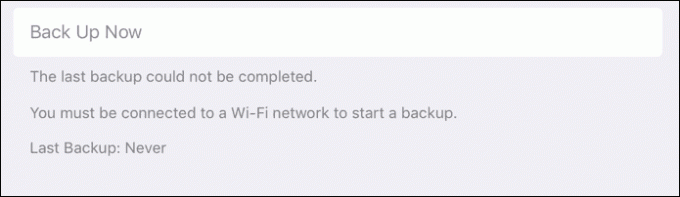
ปัญหาทั่วไปที่ฉันเห็นคือ โรงแรมที่มีรหัสผ่านเกตเวย์
. คุณเชื่อมต่อกับ Wi-Fi แต่คุณไม่ได้เชื่อมต่อกับอินเทอร์เน็ต คุณจะต้องใส่รหัสผ่านพิเศษใน "หน้าจับภาพ" เพื่อให้ iPhone หรือ iPad ของคุณเชื่อมต่ออินเทอร์เน็ตหากไม่ได้สำรองข้อมูลมาระยะหนึ่งแล้วและคุณตรงตามเงื่อนไขทั้งสามข้อนั้น ให้แตะ การสำรองข้อมูลในขณะนี้. iPhone หรือ iPad ของคุณควรสำรองข้อมูลให้เสร็จและปัญหาของคุณจะได้รับการแก้ไข
เมื่อมีข้อสงสัย ให้เปิดและปิดอีกครั้ง
สิ่งนี้ใช้ได้กับทั้ง iOS และการสำรองข้อมูล iCloud ของคุณ ขั้นแรก สลับการตั้งค่าข้อมูลสำรอง iCloud ของคุณเป็น ปิด. จากนั้นสลับกลับเป็นเปิด แตะ การสำรองข้อมูลในขณะนี้ และดูว่าการสำรองข้อมูลเสร็จสมบูรณ์หรือไม่ หากไม่เป็นเช่นนั้น ให้ปิดการสำรองข้อมูลแล้วปิด iPad หรือ iPhone ของคุณโดยสมบูรณ์ เท่านี้ก็เสร็จเรียบร้อย เลื่อนเพื่อปิดเครื่อง ไม่ใช่แค่ทำให้เครื่องเข้าสู่โหมดสลีป
หลังจากรีบูตอุปกรณ์ที่มีปัญหา ให้ลองเปิดการสำรองข้อมูลอีกครั้ง มันอาจจะใช้ได้! หากยังไม่ได้ผล ให้ลองลงชื่อออกจากบัญชี iCloud ของคุณ ไปที่ การตั้งค่า->iCloud-> ออกจากระบบ. หลังจากที่คุณออกจากระบบ ทีมเทคโนโลยีของ Apple บอกฉันว่าวิธีที่ดีที่สุดคือลงชื่อเข้าใช้บัญชีอื่นเพื่อล้างข้อมูล Apple เตือนคุณว่าข้อมูลในโทรศัพท์จะถูกลบออก เนื่องจากอยู่ใน iCloud มันจะกลับมาอีกครั้ง คุณสามารถลงชื่อเข้าใช้ด้วยข้อมูลไร้สาระโดยใช้ชื่อและรหัสผ่านแบบสุ่ม ฉันใช้ ให้ฉันเข้าไป เป็นทั้งชื่อผู้ใช้และรหัสผ่าน มันจะไม่เข้าสู่ระบบของคุณ แต่ยังคงล้างข้อมูลเก่าของคุณบางส่วน

รีบูท iPhone หรือ iPad ของคุณแล้วออกจากบัญชีปลอม จากนั้นลงชื่อเข้าใช้บัญชีที่ถูกต้องและรีบูตอีกครั้ง
ลบข้อมูลสำรองเก่าบน iCloud
บางครั้งข้อมูลสำรองอาจติดอยู่ที่ส่วนท้ายของ iCloud และคุณต้องเริ่มต้นจากศูนย์ เพียงเพื่อให้ปลอดภัย คุณจะต้องทำ สำรองข้อมูลด้วยตนเองโดยตรงไปยัง iTunes. คุณจะไม่ลบข้อมูลบน iPad หรือ iPhone ของคุณ แต่คุณจะลบข้อมูลสำรองจาก iCloud เนื่องจากคุณจะสูญเสียข้อมูลสำรองหนึ่งรายการ จึงถึงเวลาสร้างข้อมูลสำรองอีกรายการหนึ่ง
อย่าใช้ iTunes: ไม่ต้องห่วง. นี่คือวิธีการ สำรองข้อมูลในเครื่องโดยไม่ต้องใช้ iTunesหลังจากสำรองข้อมูล iTunes แล้ว ไปที่อุปกรณ์ของคุณแล้วไปที่ การตั้งค่า->iCloud->ที่เก็บข้อมูล->จัดการที่เก็บข้อมูล. คุณจะเห็นรายการอุปกรณ์ที่นั่น แตะอุปกรณ์แล้วแตะ ลบข้อมูลสำรอง Apple เตือนคุณว่าการดำเนินการนี้จะลบข้อมูลสำรองออกจากเซิร์ฟเวอร์ มันจะไม่ลบสิ่งที่ซิงค์กับ iCloud เช่นรูปภาพและผู้ติดต่อ หลังจากที่คุณลบข้อมูลสำรอง คุณจะต้องเปิดการสำรองข้อมูลอีกครั้ง

iCloud จะจดจำอุปกรณ์เก่าที่คุณสำรองข้อมูลไว้ หากคุณเปลี่ยนอุปกรณ์เครื่องเก่า คุณจะลบข้อมูลสำรองของ iCloud ได้อย่างปลอดภัย

เมื่อฉันมีปัญหานี้เมื่อเร็ว ๆ นี้ ข้อมูลสำรองบนเซิร์ฟเวอร์ของ Apple จะไม่ถูกลบ ไม่ว่าฉันจะทำอะไร มีข้อมูลสำรองที่เกี่ยวข้องกับอุปกรณ์ค้างอยู่ Apple สามารถลบข้อมูลสำรองได้เมื่อสิ้นสุด
ตรวจสอบให้แน่ใจว่าคุณไม่ได้สำรองข้อมูลมากเกินไป
หากคุณมีพื้นที่ไม่เพียงพอในบัญชี iCloud ของคุณ การสำรองข้อมูลอาจไม่สมบูรณ์ iOS ควรเตือนคุณว่าเป็นสาเหตุที่การสำรองข้อมูลไม่เสร็จสมบูรณ์ จากประสบการณ์ของผม มันไม่ได้ทำอย่างนั้นเสมอไป โดยเฉพาะอย่างยิ่งหากคุณอยู่ใกล้ขอบในขนาดบัญชี บางครั้งความผิดพลาดก็คือ Apple คิดว่าคุณกำลังสำรองข้อมูลมากเกินไป แม้ว่าคุณจะไม่ได้สำรองข้อมูลก็ตาม คุณสามารถบอกให้ iCloud สำรองข้อมูลของคุณน้อยลงเพื่อวัตถุประสงค์ในการแก้ไขปัญหา หากคุณลดขนาดข้อมูลสำรองและยังไม่มีพื้นที่ว่างใน iCloud แสดงว่าปัญหาไม่ใช่ปัญหาด้านพื้นที่

ตรวจสอบปัญหาเครือข่ายและรีเซ็ตพวกเขา
หากคุณมีความเร็วในการอัพโหลดที่ช้าในการเชื่อมต่ออินเทอร์เน็ต การสำรองข้อมูลอาจหมดเวลา หากคุณใช้การเชื่อมต่อของคนอื่น (เช่นที่ทำงาน) ข้อมูลสำรองอาจถูกบล็อก
แก้ไขปัญหา Wi-Fi ของคุณ:นี่คือบางส่วน เคล็ดลับสำหรับแอป iOS ที่จะลองและบางส่วน เทคนิคขั้นสูงลองใช้สภาพแวดล้อมเครือข่ายอื่นและดูว่ามีความแตกต่างในความเร็วในการสำรองข้อมูลหรือไม่ หากทั้งหมดนี้ไม่ได้ผล คุณอาจต้องรีเซ็ตการตั้งค่าเครือข่าย ซึ่งจะทำให้ iPhone หรือ iPad ของคุณลืมเครือข่ายไร้สายก่อนหน้านี้ทั้งหมด ดังนั้นคุณจะต้องเข้าร่วมอีกครั้ง (และอาจจำรหัสผ่านได้) ไปที่ การตั้งค่า -> ทั่วไป -> รีเซ็ต -> รีเซ็ตการตั้งค่าเครือข่าย และใส่รหัสผ่านของคุณ หลังจากนั้น รีบูท iPad หรือ iPhone ของคุณแล้วลองสำรองข้อมูลอีกครั้ง
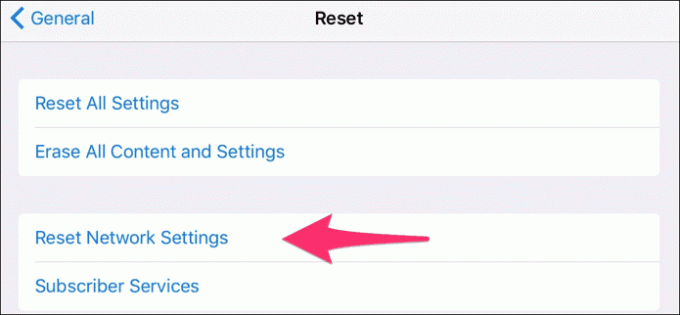
กู้คืน iPhone หรือ iPad ของคุณ
วิธีสุดท้าย คุณอาจต้องลบอุปกรณ์และกู้คืนจากข้อมูลสำรอง หากคุณสำรองข้อมูลใน iTunes คุณจะสามารถกู้คืนทุกอย่างได้ กระบวนการนั้นใช้เวลานาน แต่ใช้งานได้แม้ในสถานการณ์ที่ยากที่สุด คุณจะต้องใส่ iPhone หรือ iPad ของคุณลงใน โหมดการกู้คืน เพื่อทำสิ่งนี้.

คุณอาจปล่อยให้ปัญหานี้เลื่อนไปและไม่แก้ไข ถ้าคุณเคย ทำ iPhone หรือ iPad ของคุณหายคุณจะมีปัญหาในการกู้คืนข้อมูลของคุณ นั่นเป็นเหตุผลที่คุณต้องการแก้ไขปัญหานี้โดยเร็วที่สุด
อ่านเพิ่มเติม:GT อธิบาย: iCloud Music Library คืออะไรและคุณควรใช้หรือไม่
ปรับปรุงล่าสุดเมื่อ 03 กุมภาพันธ์ 2022
บทความข้างต้นอาจมีลิงค์พันธมิตรที่ช่วยสนับสนุน Guiding Tech อย่างไรก็ตาม ไม่กระทบต่อความถูกต้องด้านบรรณาธิการของเรา เนื้อหายังคงเป็นกลางและเป็นของแท้

เขียนโดย
ฉันมีความปรารถนาที่จะช่วยเหลือผู้คนในการทำให้เทคโนโลยีทำงานได้ สำหรับงานประจำวันของฉัน ฉันเป็นเจ้าของธุรกิจซ่อมคอมพิวเตอร์ในเมืองลอว์เรนซ์ รัฐแคนซัส โดยอาศัยพื้นฐานการสนับสนุนของฉัน ฉันมุ่งเน้นไปที่เทคโนโลยีที่ใช้งานได้จริงจากมุมมองของผู้ใช้ ฉันสนุกกับมันทั้งหมด: Android, Chrome OS, iOS, MacOS, Windows และทุกสิ่งในระหว่างนั้น


